电脑系统更新后没有用户,电脑更新后没有此电脑了
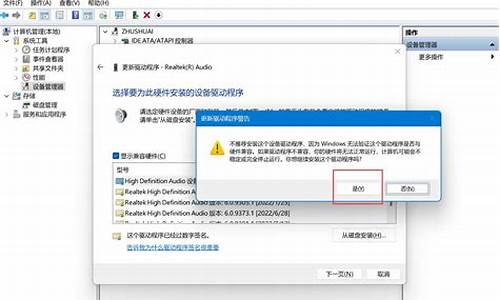
是因为win10家庭版在安装后首次登陆是以本地管理员账户登陆系统的,由于本人在以前使用电脑习惯于用超级用户administrator登陆,因此在登陆系统后本人就想着怎样开启administrator账户,在网上搜了很多方法都不能用,因为win10家庭版没有组策略设置这个功能。所以不能像其它系统那样轻易的开启administrator账户。
解决办法如下:
第一步:
打开设置---------更新和安全------恢复-----高级启动-----立即重启。
第二步:重启后按以下步骤顺序进行操作:
疑难解答-----高级选项-----启动设置-------重启-----4。(按键盘上的4,进入安全模式。)
进入安全模式后按“WIN+R”组合键,打开“运行”?对话框,输入“control userpasswords2”。?确定。
属性----组成员------管理员------确定。
这就大功告成啦,重启后就重新获取了管理员权限了。
补充说明:以本地管理员账户下运行程序如果再弹出什么警告的话,就用以下方法解决:
右击此电脑----属性-----(左下)安全性与维护-----更换用户账户控制设置,将滑块调到最低,点击确定。如图:
一、 如果您认为输入的密码正确,但提示密码错误,您可以尝试调整键盘的大小写按键和数字键盘按键使输入状态和设置密码的状态一致。
二、 如果您忘记了密码,首先需确认登录系统的账户为微软账户还是本地账户。
微软账户操作步骤:
1、使用其他电脑打开浏览器,输入网址 、选择“使用 Microsoft 账户登录”;
3、输入您的电子邮箱,点击“下一步”;
如果您记得密码,可以尝试输入密码,如果可以成功登陆,可以验证密码是正确的;如果您忘记了登录密码,请点击“忘记密码了”。
选择“我忘记了密码”,点击“下一步”;
4、看到如下提示,输入您的邮箱,点击“下一步”;
5、输入验证码;
(1)选择“向……发送电子邮件”点击“下一步”;
(2)请输入您的邮箱,点击“发送代码”。同时,请您登录邮箱查看验证码邮件;
(3)请您在微软官网输入代码,点击“下一步”;
(4)输入您的新密码,选择“下一步”即可。
6、完成账户密码重置,如图显示“已恢复你的账户”。
7、重置微软账户密码后,电脑需联网获取微软服务器的新密码信息,请先确保登录界面右下角网络连接图标已联网,然后再次输入开机密码(重置后的微软账户密码)。
本地账户操作步骤(参考WIN7系统操作步骤)
方法一:
若您之前设置了密码提示,在第一次输错密码后,在输入框的下方会出现密码提示,用户可以根据密码提示输入正确密码。
方法二:
1、若无密码提示或者无法通过密码提示输入正确的密码,可以尝试点击“重置密码”(注意:此功能是借助之前通过软驱备份密钥来找回密码,如之前未做过备份或无软驱,此功能无法使用),
2、点击之后会出现密码重置向导。
3、点击“下一步”,默认选择软盘驱动器。
4、如无软驱,则会提示“请在驱动器中插入密码重置盘”,如下图所示:
如通过以上方法均无法解决密码问题,建议您备份好重要数据,尝试恢复预装系统,或者联系电脑管理人员或送修至联想服务站,重新安装Windows系统。
声明:本站所有文章资源内容,如无特殊说明或标注,均为采集网络资源。如若本站内容侵犯了原著者的合法权益,可联系本站删除。












